- 系统
- 教程
- 软件
- 安卓
时间:2019-03-05 来源:u小马 访问:次
大家都知道win10系统中开启蓝牙功能了吗?我相信还有很多用户都不太清楚win10系统中开启蓝牙功能在哪里以及如何开启win10蓝牙功能键,今天为了帮助大家,特地亲自演示了一下win10开启蓝牙功能键步骤,希望大家可以学会。
1,点击桌面开始设置,选择页面中的设备点击打开,如图下所示;
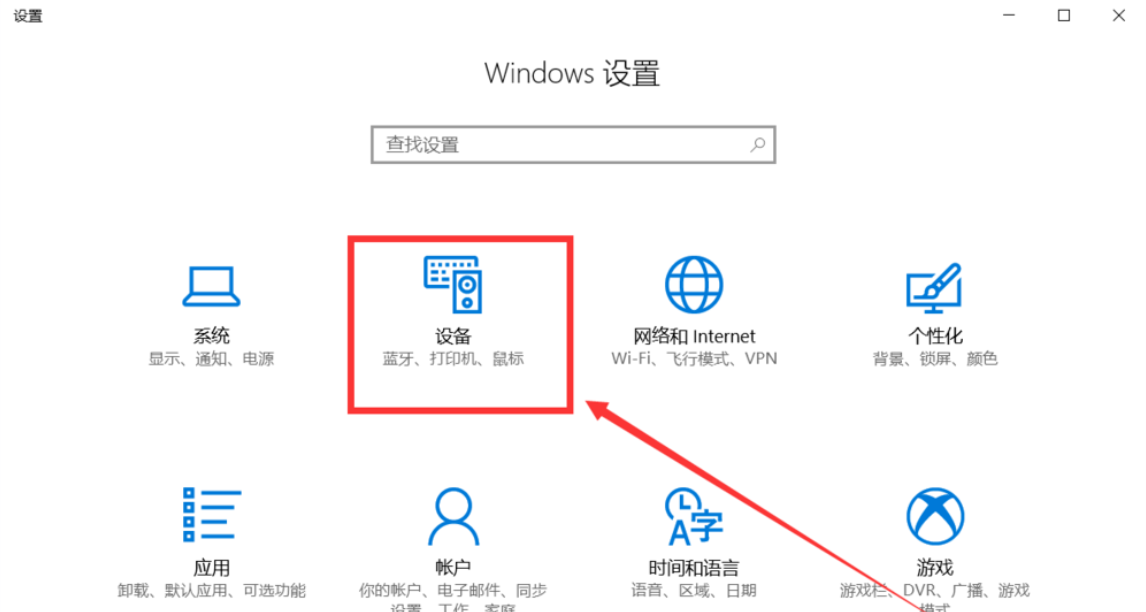
2,点击蓝牙下方的开关按钮打开蓝牙,如图下所示;
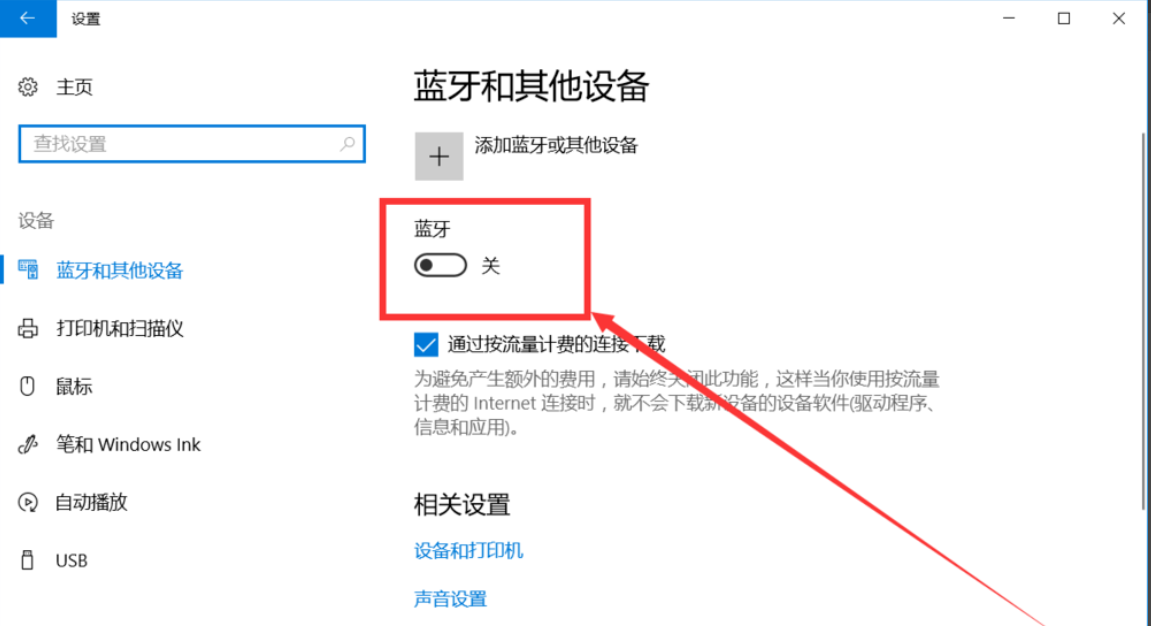
3,开启蓝牙功能后,下面就会显示可以链接的蓝牙设备了,可以是手机,耳机,鼠标等等
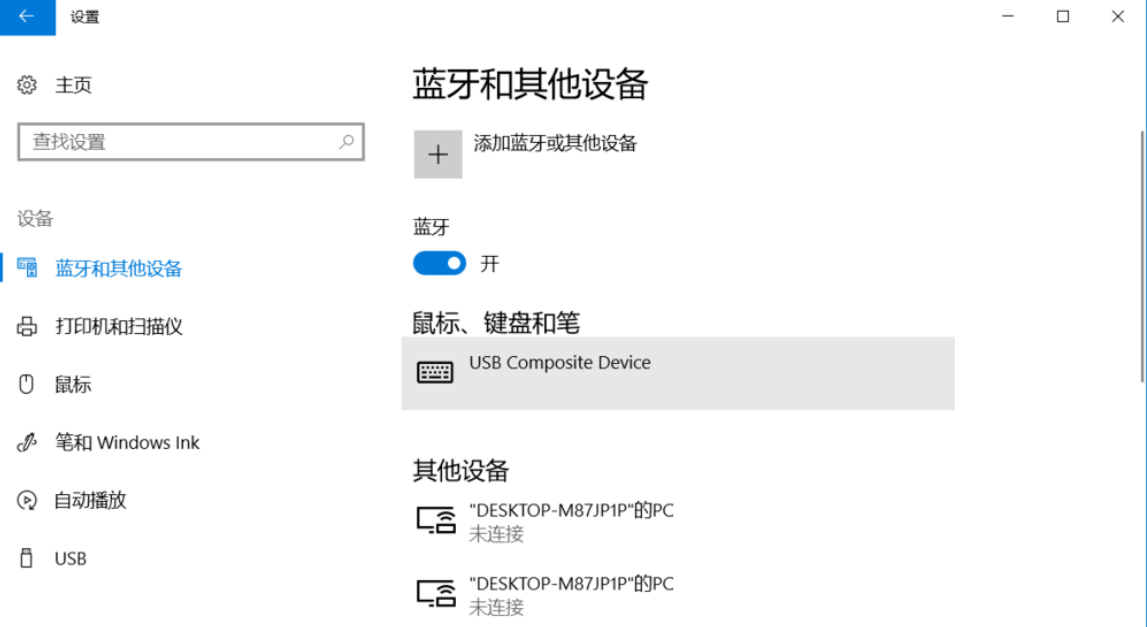
4,点击添加蓝牙或其他设备
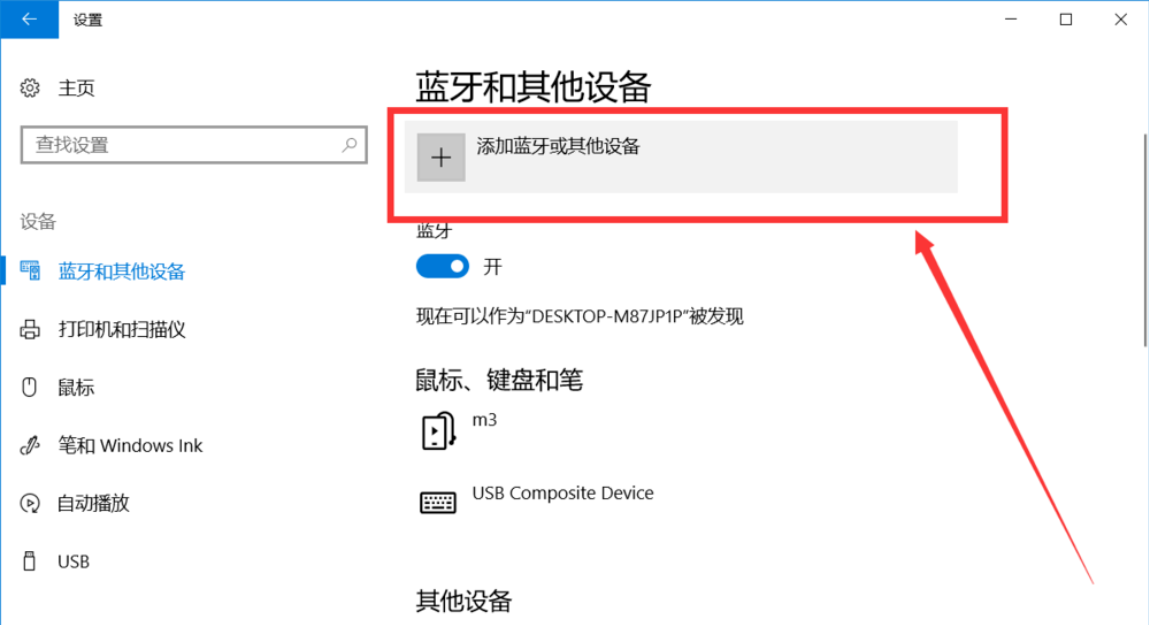
5,打开后就出现可以添加的设备了。如图下所示;
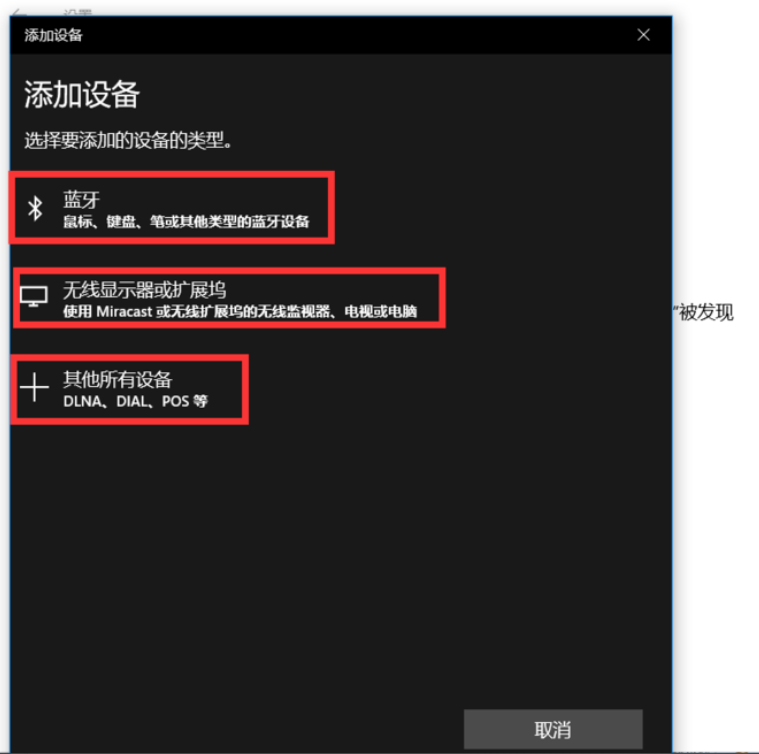
以上就是小编为大家带来的关于win10开启蓝牙功能键步骤,是不是很简单啊,大家都学会了吗?学会了就感觉操作起来吧!对了,如果觉得方法不错,记得将本文分享给您身边的朋友哦。





